[Werbung in Kooperation mit Huawei Deutschland]
Visuelle Notizen oder auch Sketchnotes habe ich zum ersten Mal vor 6 Jahren auf der re:publica kennengelernt. Vortragsnotizen nicht mehr nur mühsam (und wertlos) digital mittippen sondern analog MALEN?! Das hat mich vom ersten Moment an fasziniert und obwohl ich mich in meinem ganzen Leben noch nie als Künstler sah musste ich unbedingt mehr davon erfahren. Also besuchte ich Workshops zu dem Thema und verschlang das “Sketchnote Handbook” * von Mike Rohde (damals noch in der englischen Ausgabe, über die deutsche Version habe ich hier berichtet). Das Ende vom Lied: seit 2 Jahren gebe ich selbst Sketchnote Workshops für Privatpersonen und Unternehmen und liebe diese Form der Dokumentation noch immer sehr.
Was sind Sketchnotes?
Sketchnotes bestehen aus Symbolen, Rahmen, Verbindungen/Trennern und Text und werden üblicherweise mit Stift und Papier erstellt. Eine stark vereinfachte Zeichenmethode (die sog. Bildsprache) hilft dabei, die Kernaussagen eines Vortrags simultan in Bildern festzuhalten. So entsteht auf einem weißen Blatt Papier (DIN A5, quadratisch, …) nach und nach ein Pfad aus kleinen Bildgeschichten, die die wichtigsten Informationen konservieren. Das macht nicht nur unheimlich Spaß und hält wach (auch während 3 Tagen re:publica!) sondern bietet auch einen wahnsinnigen Erinnerungs-Mehrwert! Denn es ist eindeutig bewiesen, dass Kritzler sich Inhalte besser merken können, da sowohl das Gehirn als auch die Hand beansprucht werden. Ein echtes Power-Tool also!
Seit es Stifte als Eingabegeräte für Tablets gibt experimentiere ich auch mit digitalen Sketchnotes. Für Anfänger rate ich davon allerdings ab, da man sich zusätzlich zu der Bildgenerierung im Kopf auch noch mit Pinselspitzen, Ebenen & Co. auseinandersetzen muss. Das überfordert schnell und man verliert den Blick auf das Wesentliche, nämlich die passenden Bildsymbole zu dem Vortrag auf der Bühne! Allerdings hat so ein digitales Notizbuch natürlich auch seine Vorteile: Zoom, Strg+Z, Verschieben… Wer also bereits ein fitter Sketchnoter ist kann sich von diesem Artikel inspirieren lassen!
Sketchnotes und Huawei
Das Huawei MediaPad M2 ist eins von mittlerweile einigen Tablets auf Android-Basis, das mit einem passendem Stylus (M-Pen) auf dem Markt erhältlich ist. Passend bedeutet in der Tablet-Welt, dass das Handgelenk auf dem Display aufgelegt werden kann und keine Störer verursacht (“Palm Rejection”). Nur so ist das Schreibgefühl nahezu identisch mit einem Blatt Papier und Sketchnotes oder Illustrationen überhaupt erst möglich (abgesehen von den Nerds wie ich, die fingerlose Handschuhe angezogen haben, damit die Handfläche nicht als Malpunkt erkannt wird…). Mit dem M-Pen lassen sich auf dem 10,1 Zoll Display (ca. DIN A5) des Huawei MediaPad M2 bequem visuelle Notizen anfertigen, die anschließend sofort via Social Media geteilt werden können – inkl. aller Vor- und Nachteile.
Ich will euch im Folgenden ein paar Tipps geben, wie ich meine Sketchnotes auf dem Huawei MediaPad M2 erstelle und was mir daran besonders gut gefällt:
1. App
Ich verwende für Sketchnotes und Letterings die App Autodesk® SketchBook®. Diese App ist grundsätzlich kostenlos, man kann die Pinsel jedoch für 4,99€ mit den “Pro Tools” erweitern. Diese benötigt man allerdings nicht unbedingt für Sketchnotes, wo ich lediglich mit dem standardmäßig vorhandenen Fineliner arbeite.
2. Pinseleinstellungen
Mein digitaler Outliner ist der Fineliner mit einer Stärke von 2.6 in 100% Deckkraft und Schwarz. Die Pinselspitze ist dabei “scharf” eingestellt, um exakte, gleichmäßige Linien zu erzeugen. Die Outlines sind das wichtigste und erste Element einer Sketchnote, sie bilden das “Skelett” und enthalten bereits alle wichtigen Informationen.
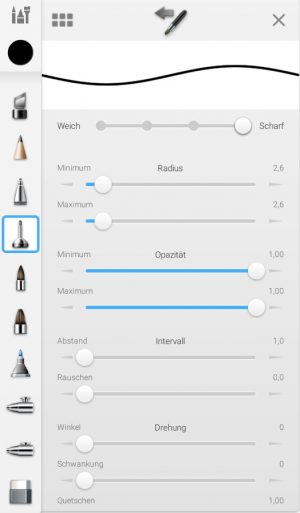
3. Ebenen
Der größte Unterschied zum Papier besteht sicherlich in der unendlichen Anzahl an Ebenen (siehe Photoshop). So kann man z.B. auf einer zweiten Ebene darunter graue Schatten hinter die schwarzen Outlines legen oder Bereiche farbig hervorheben. Und anders als im analogen Sketchnote-Leben werden die Farbflächen absolut homogen, ohne Striche oder Streifen. Meine persönliche Vorliebe bei digitalen Sketchnotes ist die Verwendung von einem schwarzen Outliner und EINER Farbe als Highlight.
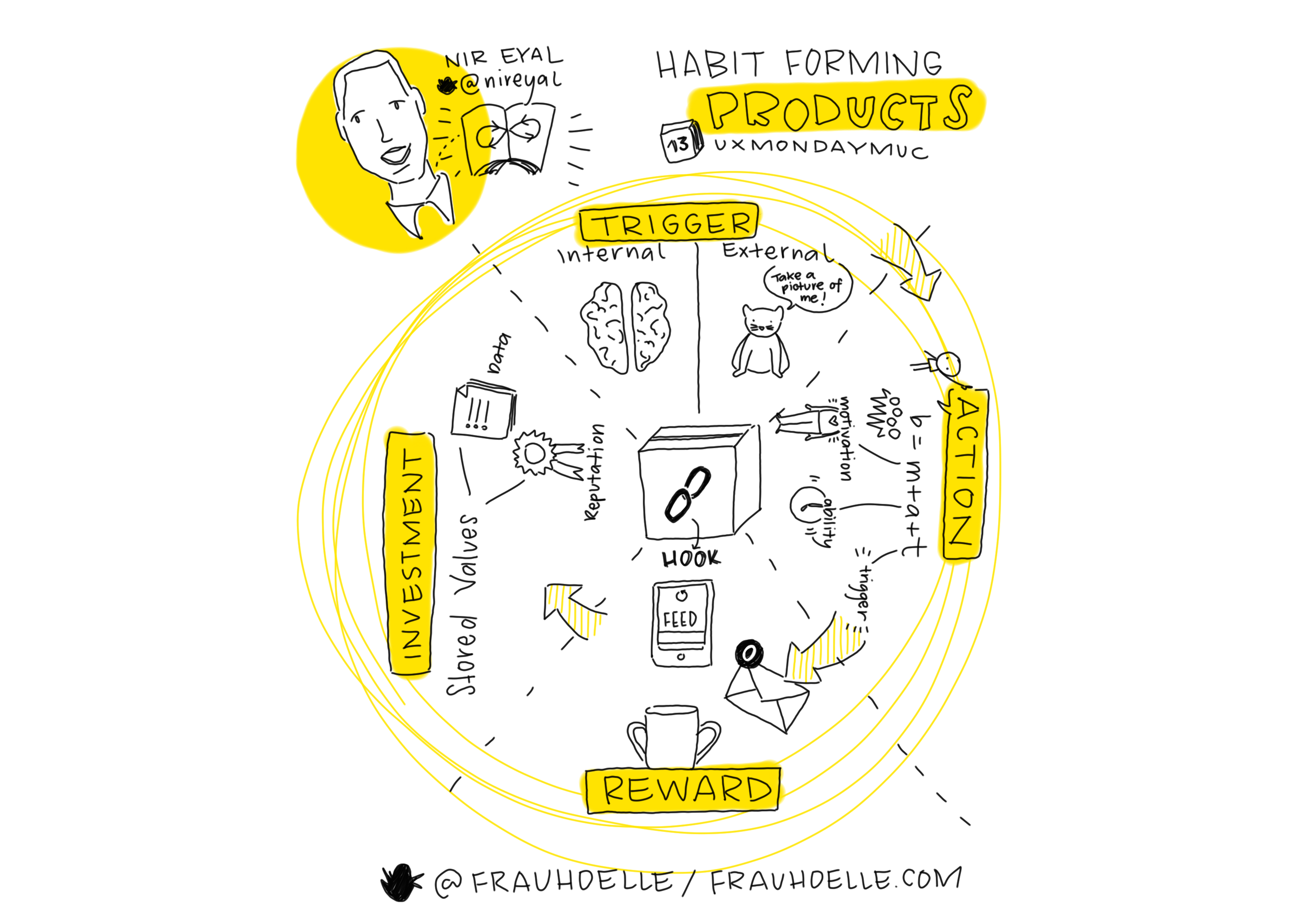
4. Der Doppel-Puck
Der sogenannte “Doppel-Puck” (oben rechts aktivierbar) ist ein tolles Feature um schnell Pinselgröße und -deckkraft zu verändern. Damit spart man sich während eines Vortrags wertvolle Minuten!
5. Drehung/Zoom
Die gesamte Arbeitsfläche kann mit zwei Fingern frei gedreht und gezoomed werden, sodass man Details in der Vergrößerung oder einem anderen Winkel jederzeit nacharbeiten kann. Bei dem Vortrag “Habit Forming Products” * von Nir Eyal auf dem UX Monday in München habe ich für das Zeichnen der 4 Bereiche nicht das Tablet sondern meine Arbeitsfläche darauf gedreht. Sehr praktisch (v.a. in engen Stuhlreihen!).
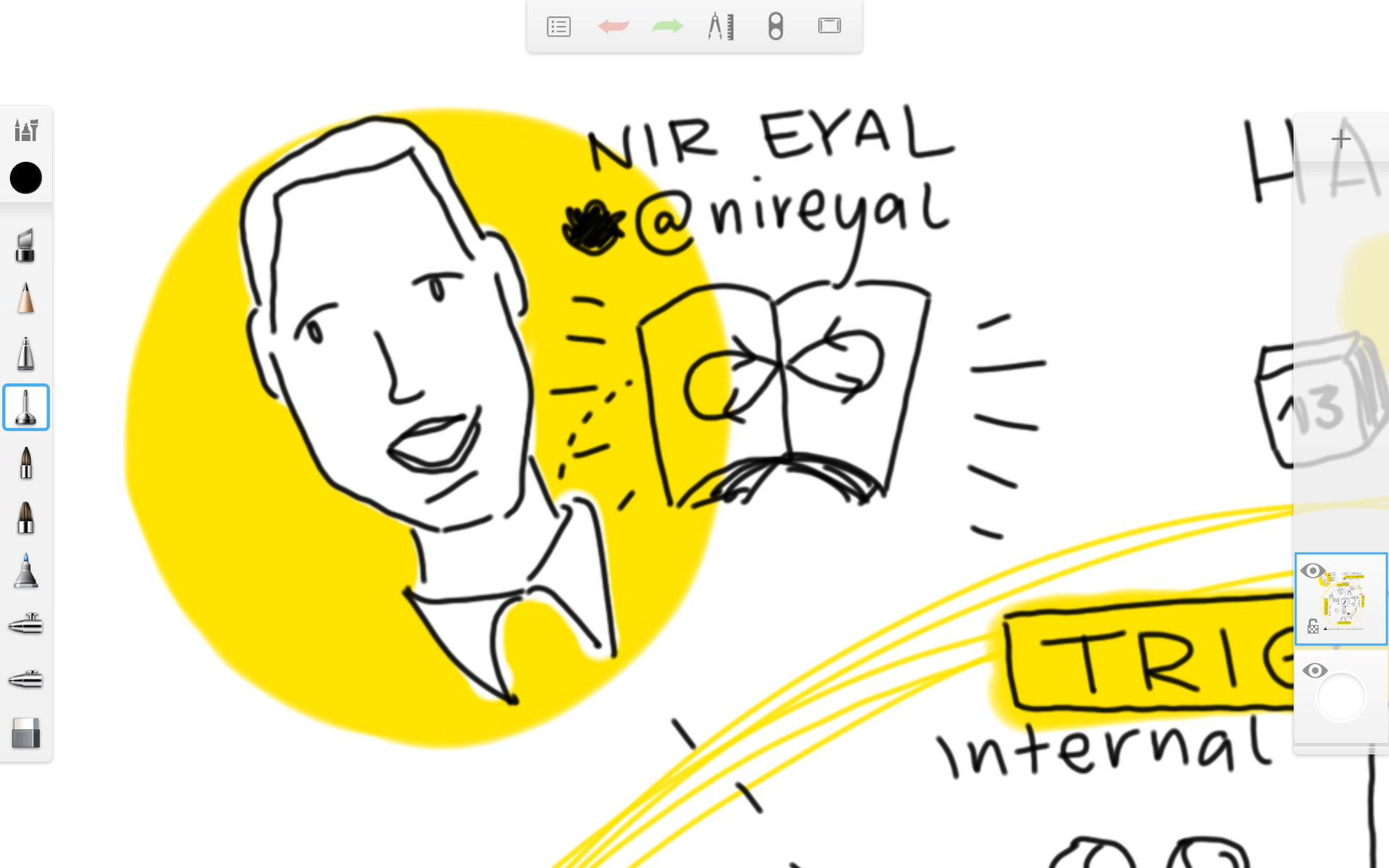
6. Negativ-Effekte
Da der Radiergummi in der App SketchBook auch als Fineliner dient kann man spannende Negativ-Effetkte einbauen. Dafür zuerst eine beliebige Form aufmalen und mit Farbe füllen (im Beispiel der runde Kreis) und dann die eigentlichen Symbole, Zahlen oder Texte “herausraddieren”.
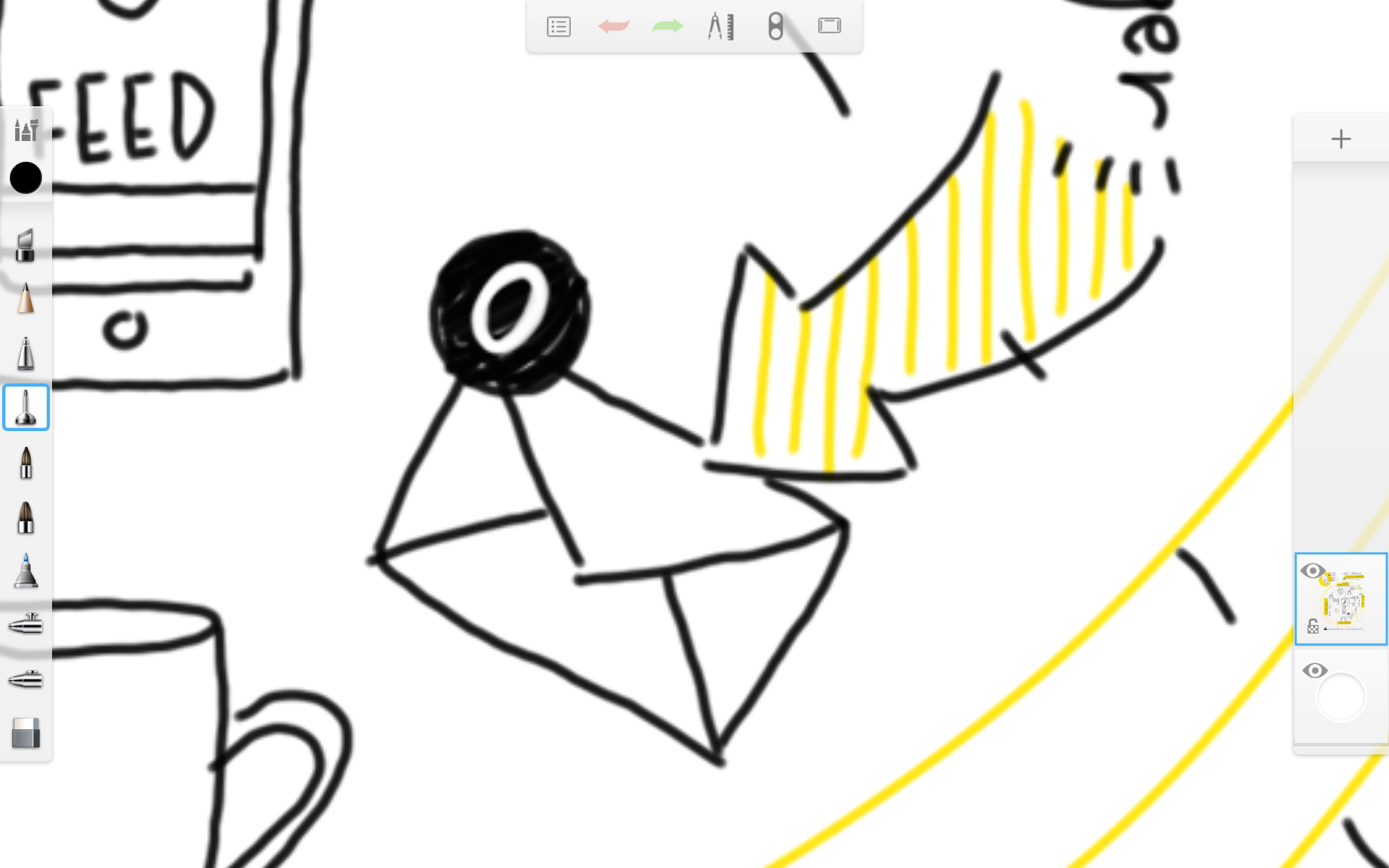
Pro-Tipp & Fazit
Damit der Fingerabdruck-Sensor des Huawei MediaPad M2 nicht im Sketchnote-Prozess stört (jede Ablenkung schadet dem Endergebnis!) empfehle ich, das Tablet um 180 Grad zu drehen (Logo steht dann auf dem Kopf). So kann die Hand bequem auf dem unteren Displayrand abgelegt werden ohne dass die Home-Funktion aktiviert wird.
Digitale Sketchnotes haben also ihre Daseinsberechtigung und können richtig viel Spaß machen. Ich selbst beobachte bei mir aber immer wieder, dass ich viel höhere Qualitätsansprüche an sie habe und die Möglichkeit der Nachbearbeitung gnadenlos ausschöpfe. Für mich funktioniert daher beides gut und je nach räumlichen Gegebenheiten vor Ort (Sitzplatz, Tisch, Lichtverhältnisse) treffe ich die Auswahl meines Werkzeugs .
Der Blogbeitrag wurde in Kooperation mit Huawei Deutschland erstellt. Die mit * markierten Links sind Affiliate Links.
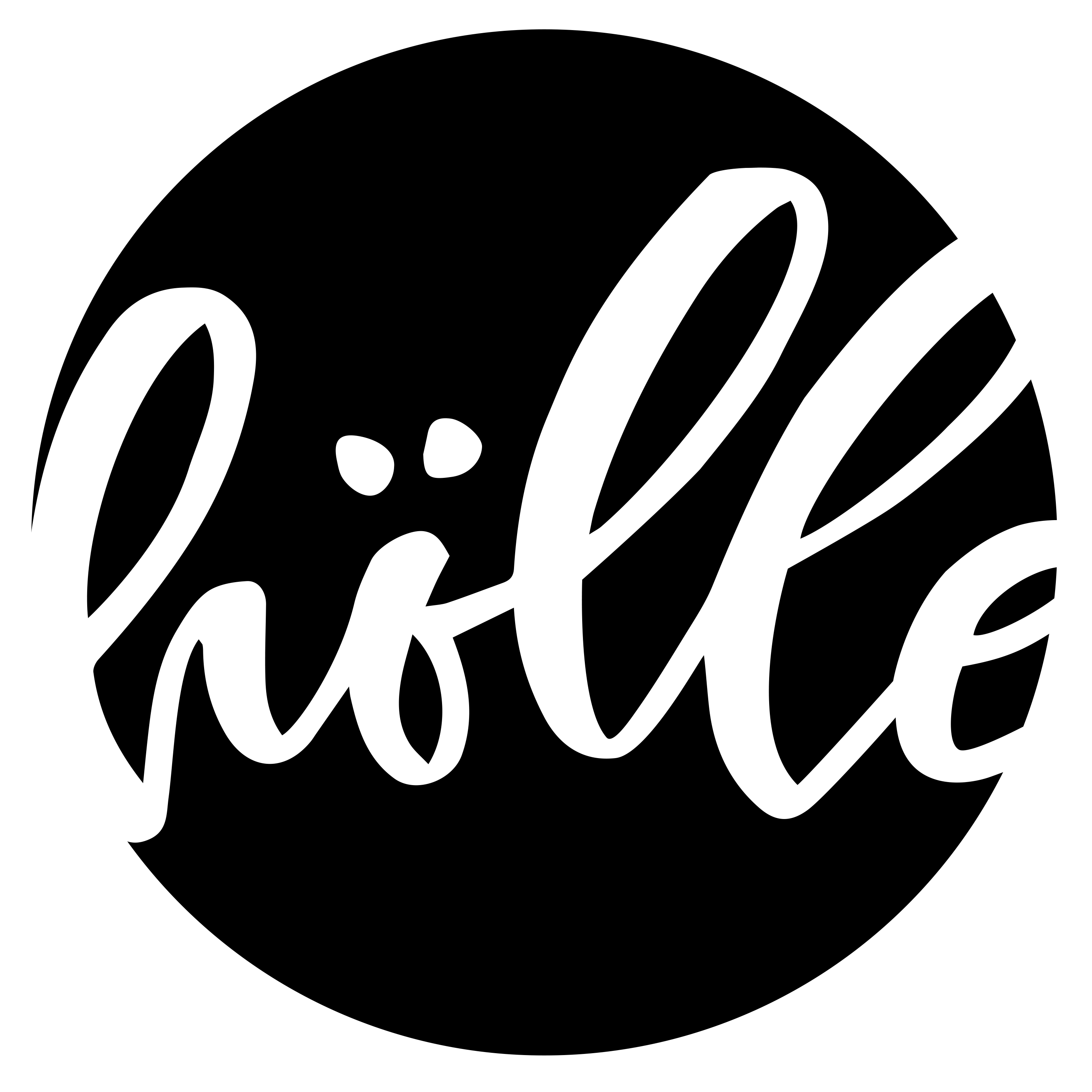







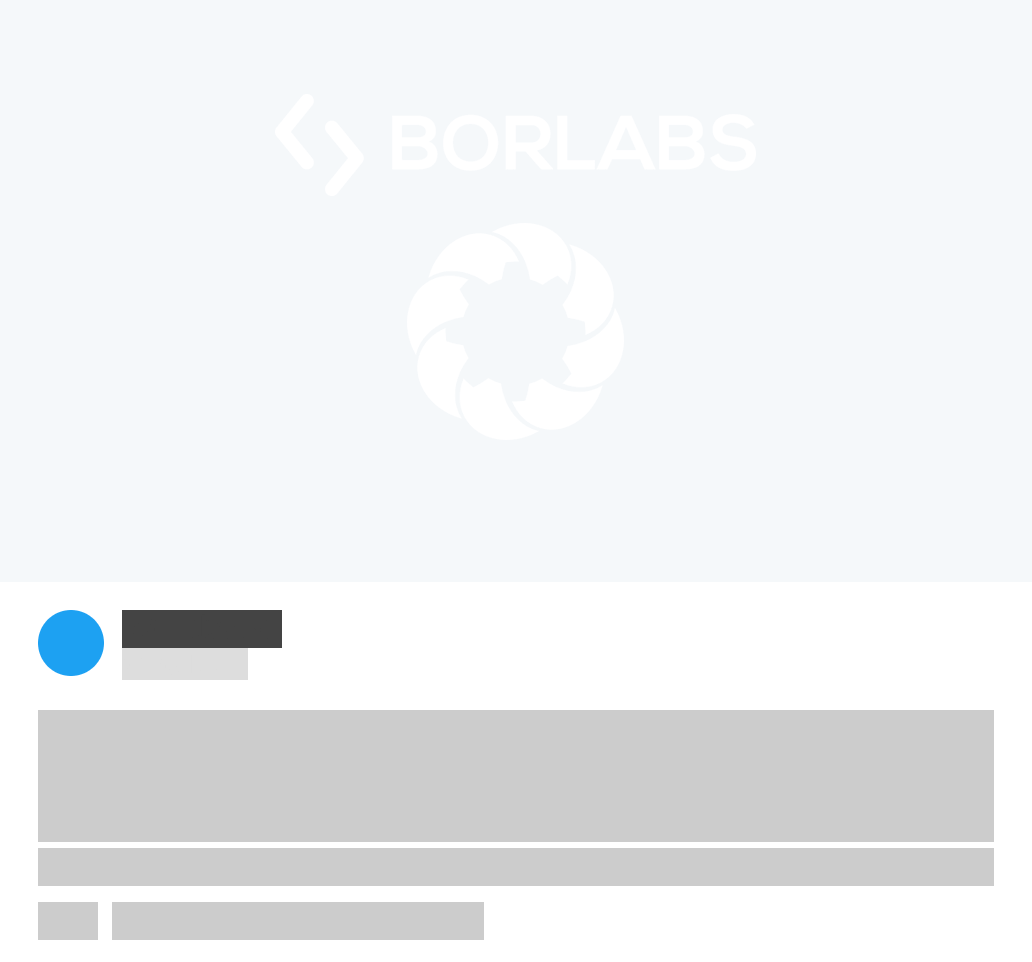



Keine Kommentare